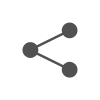워드프레스 관리자 이메일 주소를 다른 것으로 변경하려고 했지만 인증메일이 오지않는다면??
WordPress 설정의 일반 메뉴에서 관리자 이메일을 변경할 수 있는데 변경한 이메일에서 인증을 해야 최종적으로 변경이 됩니다.
아무리 기다려도 수신함에 인증 메일이 오지 않는다면 플러그인 설치를 통해 간단하게 해결할 수 있습니다.

워드프레스 관리자 이메일 수신을 위한 플러그인
관리자 이메일을 변경하기 위해서 FTP를 접속하고, PHP를 수정하는 일은 너무나 힘든 일입니다.
따라서 우리는 워드프레스 플러그인 설치를 통해 간단하게 이 문제를 해결하는 것을 선택하는 것이 정신건강에 좋습니다 😀
플러그인 이름 : WP 메일 SMTP
워드프레스 플러그인 » 새로추가 메뉴에서 WP 메일 SMTP를 입력합니다. SMTP만 입력해도 가장 상위에 검색되는 플러그인입니다.
플러그인 설치와 활성화가 끝나면 WP 메일 SMTP 설정 마법사가 자동실행됩니다.

WP 메일 SMTP 설정 마법사 사용법
- 현재 플러그인에서 데이터 가져오기 : 이 단계를 건너뛰기
- 메일러 선택 : 기타 SMTP 선택(제일 아래)
- 메일러 설정 구성 : Daum메일 SMTP 주소 입력
- 어떤 이메일 기능을 사용 : 이 단계를 건너뛰기
- 스마트 권장 사항 개선에 도움 : 이 단계를 건너뛰기
- 라이선스 키 입력 : 이 단계를 건너뛰기
WP 메일 SMTP 설정 마법사는 성공완료 페이지를 제외한 총 6단계로 진행되는데 실제 사용하는 단계는 2개 단계 밖에 없습니다.
이 단계를 건너뛰기라고 작성되어 있는 페이지는 실제로 [이 단계를 건너뛰기]버튼을 눌러서 넘어가시면 됩니다(유료 결제 유도하는 것이니 주의!!)

워드프레스 관리자 이메일 수신받기 위한 2단계 메일러 선택
메일러를 선택하는 과정인데 저는 Daum메일을 이용해서 워드프레스 관리자 이메일을 수신하는 방법을 보여드리도록 하겠습니다.
Daum 메일을 사용하는 이유는 다음 스마트워크를 통해 도메인 이메일 연결을 무료로 사용가능!!
네이버도 아니고, Gmail(지메일)도 아닌 왜 Daum 메일을 사용하냐고 물으신다면 도메인 이메일 연결이 무료이기 때문입니다.
추천 메일러의 경우 유료 서비스이기 때문에 넘어가고, 구글/Gmail을 사용하실 분들은 지메일을 체크하셔도 됩니다.

3단계 메일러 설정 구성
메일러 설정만 끝내면 사실상 워드프레스 이메일 설정은 99% 완료했다고 보시면 되는데요! 약간 복잡하게 느껴질수 있으니 사진보면서 잘 따라오시기 바랍니다.
메일러 설정 구성은 총 3단계로 진행하고, Daum 메일에 접속한 상태로 설정하시면 보다 쉽게 설정하실수 있습니다.
SMTP 호스트 및 포트 입력
SMTP 호스트는 Daum 메일을 사용하는 모든 회원들이 동일하게 사용하는 smtp.daum.net 입력하고, SMTP 포트 값은 465를 입력합니다.

위와 같이 호스트, 포트 값을 입력했으면 Daum 메일 설정으로 이동해서 실제 SMTP 기능을 활성화 시켜주도록 하겠습니다.
- Daum 메일 접속 » 설정 » IMAP/POP3
- IMAP/SMTP : 사용함
- POP3/SMTP : 사용함


SMTP 사용자 이름 및 비밀번호 입력
두번째는 이제 사용자 이름과 비밀번호를 입력해야 합니다. 사용자 이름에는 Daum 메일 ID를 입력합니다.
예를들어 [email protected]을 사용하고 있다면 vultr를 입력하면 됩니다. 비밀번호는 2단계 인증 메뉴에서 설정한 값을 입력해야 합니다.

SMTP 비밀번호 생성을 위한 2단계 인증 신청하기
2단계 인증 메뉴에서 비밀번호 설정하는 방법은 아래와 같습니다.
- 카카오 계정관리 » 2단계 인증
- 앱 비밀번호 생성
- 앱 비밀번호 복사 » SMTP 비밀번호 입력
먼저 Kakao 계정관리 페이지로 이동합니다. 여기서 카카오계정으로 로그인을 해야합니다.
카카오계정 관리 바로가기를 누르면 카카오계정 로그인화면이 나오는데 로그인 후 상단 메뉴의 [계정 보안]을 클릭하면 됩니다.
그리고 [계정보안] 메뉴에서 2단계 인증 메뉴에 들어가서 설정하도록 합니다(이미 설정하신 분들은 2단계 설정부분은 넘어가셔도 됩니다)
2단계 인증을 위해서 먼저 카카오계정 비밀번호 입력하고, 2단계 인증 사용하기 버튼을 눌러서 사용신청을 하도록 합니다.

2단계 인증은 말그대로 컴퓨터 화면에서 로그인을 하고, 이어서 휴대폰 또는 이메일로 실제 로그인을 했는지 확인하는 계정보호 방식인데요!
한번 로그인한 웹브라우저에서는 인증이 유효하기 때문에 쿠키 삭제만 하지 않으면 크게 불편함 없이 사용이 가능합니다.

전화번호와 이메일을 등록하도록 합니다. 나중에 비밀번호를 잃어버렸을 때 비밀번호 찾기 할 때 유용하게 사용할 수 있습니다.

전화번호 인증과 비상연락용 이메일 등록이 완료되었으면 화면 중앙에 있는 확인 버튼을 누릅니다.

그러면 다른 서비스에서 로그아웃하시겠습니까?라고 나오는데요~ 평소에 누가 로그인을 한 것 같은 느낌이 들면 로그아웃 시켜도 됩니다.
다른 서비스 로그아웃을 누르게 되면 카카오계정으로 로그인할 때 무조건 2단계를 거쳐야하니 다른곳에서 몰래 계정에 접속한 상태라면 더이상 접속이 어렵습니다.

이렇게하면 2단계 인증이 설정하기 » 사용함으로 바뀌면서 2단계 인증이 적용된 것을 확인할 수 있습니다.
그러면 다시 2단계 인증 메뉴로 들어가서 앱 비밀번호를 생성하도록 하겠습니다.
SMTP 비밀번호 = 앱 비밀번호 생성하기
2단계 인증을 막 신청한 상황이라면 앱 비밀번호 메뉴에 들어가면 0개로 되어 있습니다.

앱 비밀번호 메뉴를 누르게 되면 앱 비밀번호를 생성할 수 있는 메뉴로 이동하게 되는데요!

앱 비밀번호를 생성하기 위해서 제목을 입력합니다. 저는 벌처와 관련된 메일이기 때문에 vultr-mail이라고 입력하고 [생성]버튼을 누릅니다.
이름은 아무거나 입력해도 상관없지만, 이왕이면 기억하기 쉽도록 작성하는 것이 다음에 사용하지 않게될 경우 삭제할 때 편리합니다.

앱 비밀번호 이름을 입력하고 생성 버튼을 누르면 앱 비밀번호가 생성되었다는 확인창이 나오는데 확인 버튼은 누릅니다.

그리고 옆에 영문+숫자로 섞여있는 문자가 나오는데 [복사하기]버튼을 눌러서 클립보드에 저장하도록 합니다.
복사하기 버튼을 누른 후 붙여넣기(Ctrl+V)을 누르면 자동으로 앱 비밀번호가 입력됩니다.

여기까지 하셨으면 90%는 완료되었습니다. 고생하셨구요! 아래 발신인명, 발신 이메일만 입력하면 거의 끝납니다.
발신인명 및 발신 이메일 입력
발신인명은 말그대로 이메일을 받게되면 표시되는 이름을 의미합니다. 저는 블로소득을 입력했구요!
발신 이메일은 아래와 같이 메일을 수신할 [email protected]을 입력해주시면 됩니다.

여기까지 하셨으면 남은 4개의 단계는 [이 단계를 건너뛰기]를 누르면서 넘어가면 마지막에 성공 메세지를 확인할 수 있습니다.

이렇게 설정을 했다면 워드프레스 설정 > 일반 메뉴로 이동해서 관리자 이메일을 변경해보시기 바랍니다.
좀전까지만 하더라도 이메일을 변경해도 메일한통 오지않던 상황에서 관리자 변경 인증 메일을 받을 수 있을 것입니다.
링크만 클릭하게 되면 워드프레스에 변경한 이메일로 적용되니 유용하게 잘 쓰셨으면 좋겠습니다. 감사합니다!